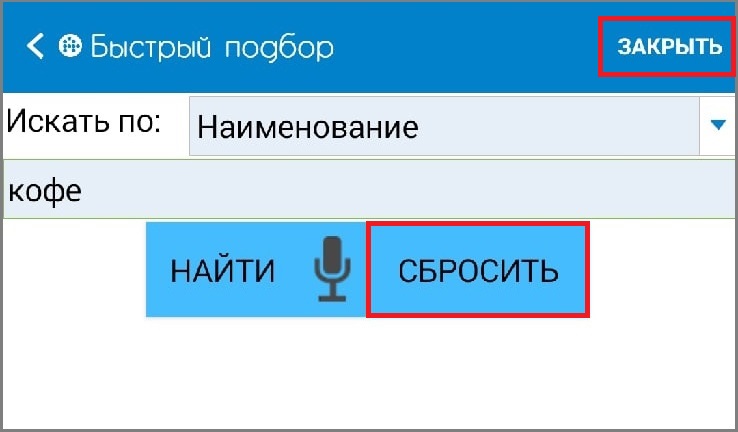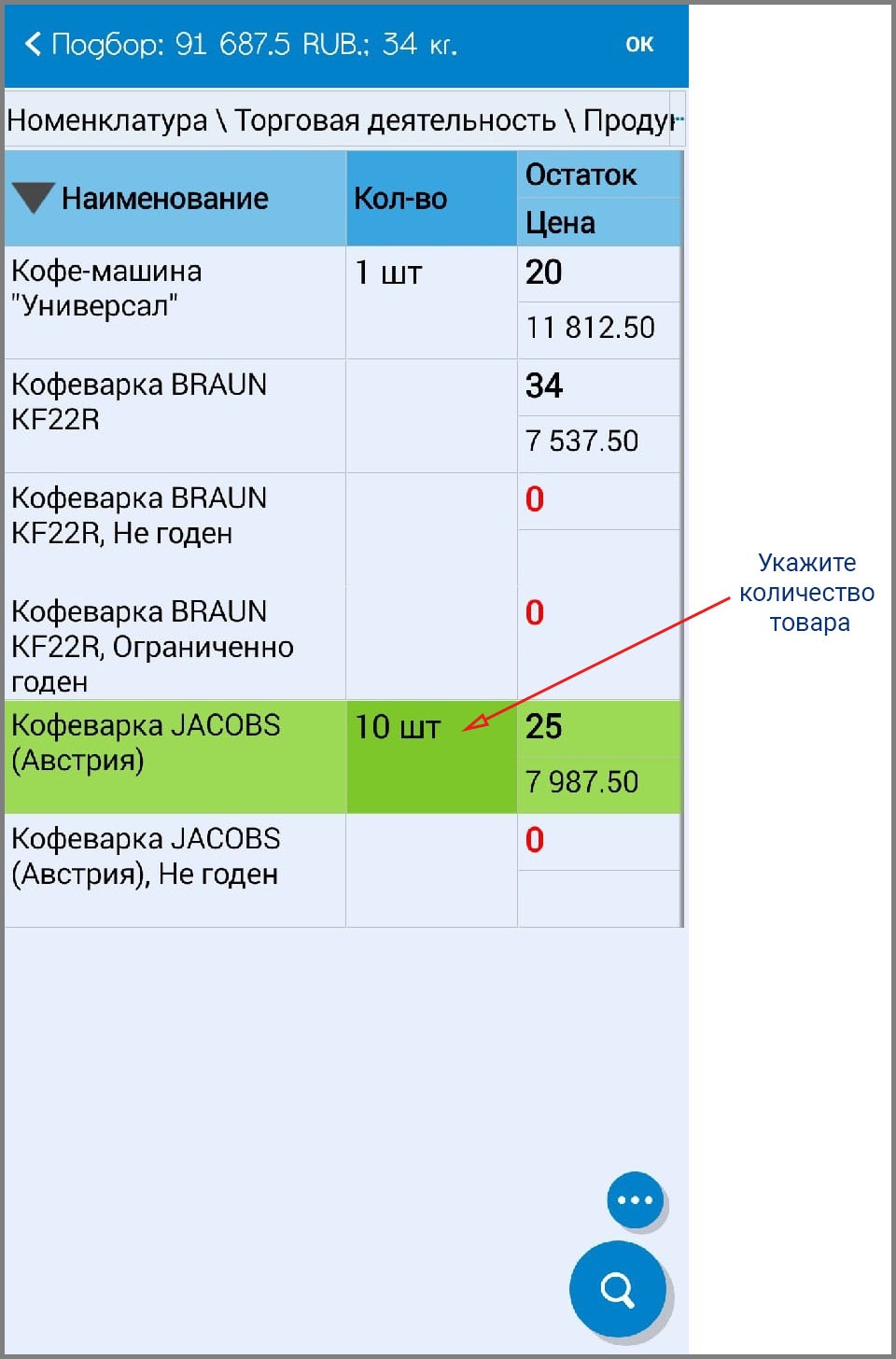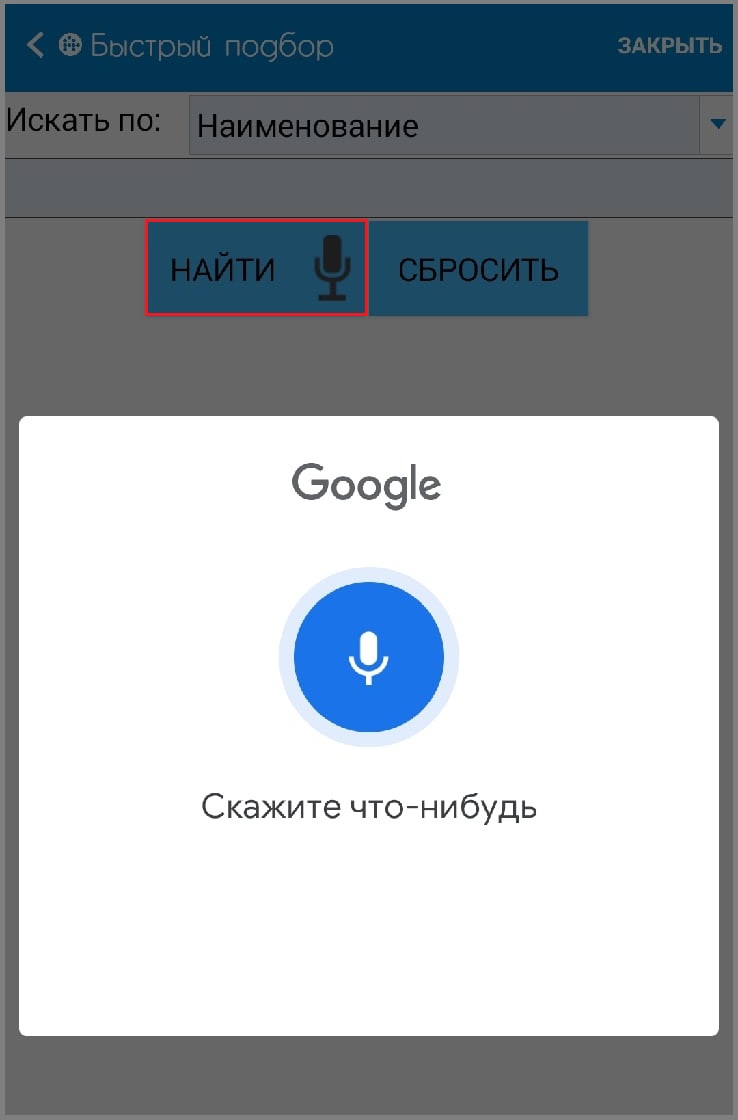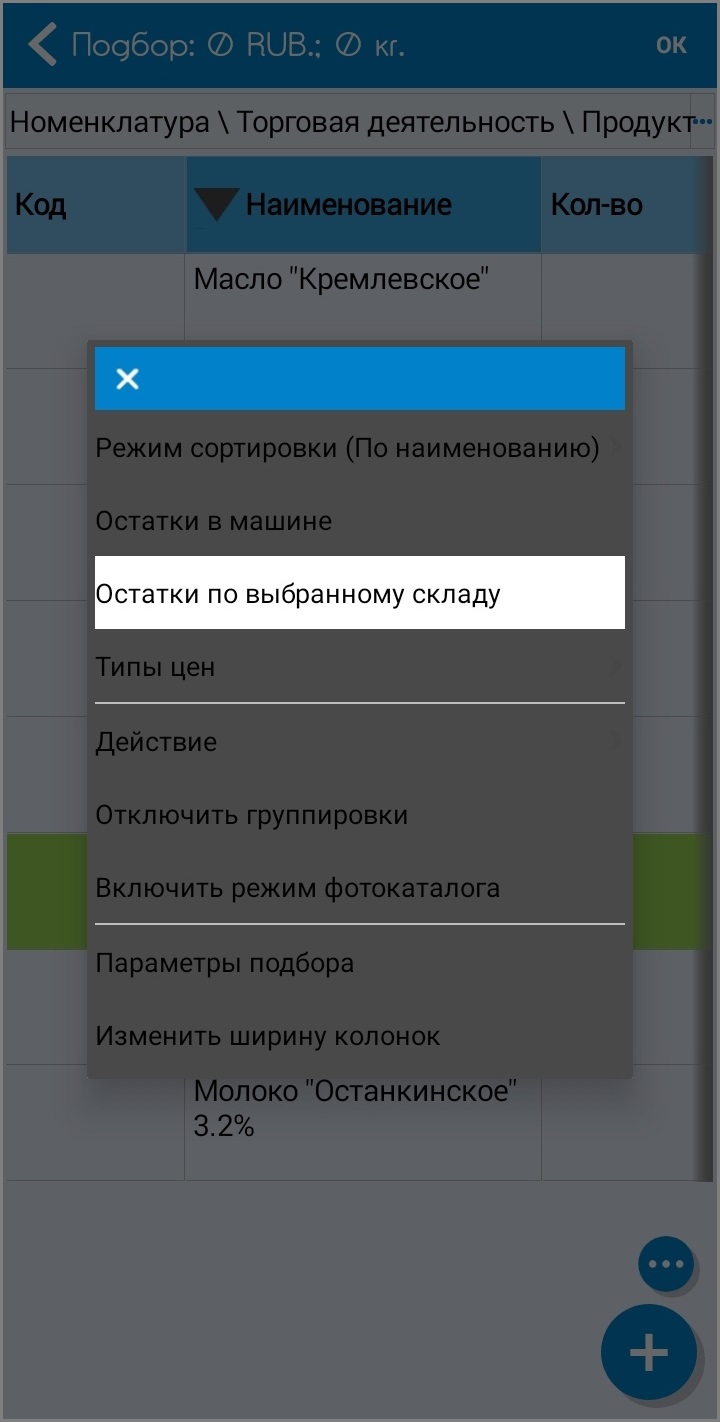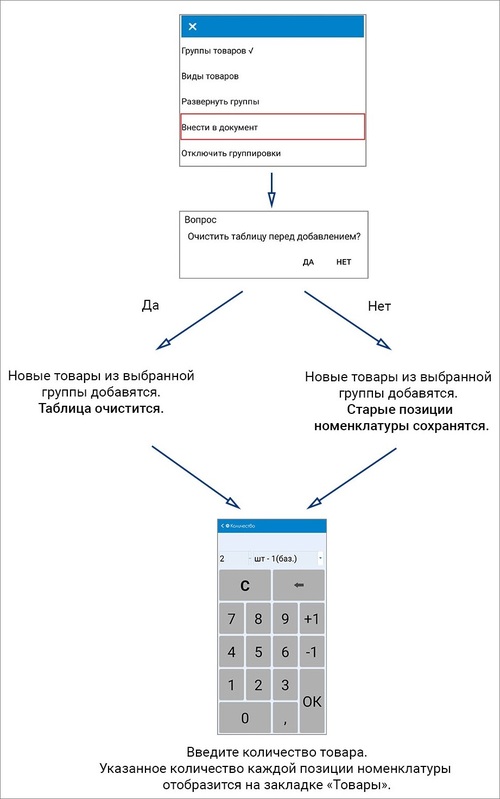Дополнительные способы подбора
Кроме стандартного способа подбора товаров в приложении «Агент Плюс: Мобильная торговля. Проф» предусмотрены дополнительные возможности работы с заполнением табличной части документа.
Разделы:
Быстрый подбор
При нажатии на кнопку «Быстрый подбор» в табличной части документа откроется окно быстрого подбора товара, в котором необходимо задать условия поиска.
«Искать по» – выберите параметр, по которому будет производиться поиск: «Наименование», «Наименование полное », «Штрих-код» (поиск по штрих-коду осуществляется только в том случае, если в ЦБД включено отображение кода номенклатуры).
«Поле поиска» – введите условие поиска, например, наименование товара или его код.
Чтобы закрыть окно быстрого поиска, в правом верхнем углу экрана нажмите «Закрыть», либо нажмите на кнопку «Сбросить».
При нажатии кнопки «Найти» в списке отобразятся только те товары, которые удовлетворяют заданным условиям поиска. Далее необходимо указать количество товара, который будет занесен в табличную часть документа.
При поиске товаров вы можете воспользоваться голосовым поиском. Для этого в окне «Быстрый подбор» нажмите и удерживайте кнопку «Найти».
В приложении «Агент Плюс: Мобильная торговля» из контекстного меню окна подбора товара можно включить отображение товара по выбранному складу. При долгом удержании на форме подбора можно выбрать пункт «Остатки по выбранному складу» («Остатки по всем складам»).
Фильтрация остатков товаров по выбранному складу доступна только для первых пяти складов, переданных в файле выгрузке «FromCDB.xml». Для последующих складов фильтрация будет недоступна, а приложение будет выводить сообщение «Остатки по выбранному складу не доступны из-за ограничения максимального количества складов!»
Подбор при помощи сканера штрих-кодов
Добавить товары в документ можно также путем считывания штрих-кодов товаров.
Чтобы вызвать режим сканирования штрих-кода нажмите кнопку «Скан» в табличной части документа. Далее, в зависимости от настроек, включается камера для считывания штрих-кода товара или производится проверка наличия соединения с внешним сканером. Подробнее о работе со сканером штрих-кодов читайте в разделе «Сканирование штрих-кодов и кодов маркировки».
Внесение всех товаров группы
При создании документов «Заказ», «Реализация», «Мерчендайзинг», «Перемещение», «Поступление» и «Возврат» вы можете внести в документ все товары из какой-либо группы товаров справочника «Номенклатура». Для этого в окне подбора товаров выберите нужную группу и в контекстном меню выберите пункт «Внести в документ».
Вы также можете изменить количество конкретного товара при необходимости.